유튜브 내가 쓴 댓글 확인, 전체 삭제 방법 (PC/스마트폰)
유튜브를 보다보면 나의 취향과 잘맞는 유튜버를 구독하고 팬심으로 댓글을 남기게 됩니다. 이 때 과거 작성한 댓글의 내용이 나중에 흑역사로 밝혀질 수도 있고 고소/고발을 당할 수 있는 비방성 글이라면 큰 문제가 될 수 있습니다. 이럴 땐 유튜브 내가 쓴 댓글 확인으로 나의 계정으로 작성된 모든 댓글 목록을 조회해본 후 문제성 댓글은 전체 삭제를 해주시는 것이 좋습니다.
그래서 이번 본문에서는 가장 쉽게 유튜브 내가 쓴 댓글 확인과 전체 삭제하는 방법을 다루고 있습니다. 만약 방법을 알지 못한다면 일일히 예상되는 동영상을 찾아서 들어가보거나, 시청기록을 하나씩 눌러서 댓글을 확인하고 삭제해야 하는데 이것은 사실상 불가능에 가까운 일임으로 본문의 방법을 읽고 사용하셔야 합니다. PC와 스마트폰에서 모두 사용이 가능한 방법이니 현재 보고 계신 디바이스로 바로 이용해보시기 바랍니다.
목차
2. 스마트폰에서 유튜브 내가 쓴 댓글 확인과 전체 삭제
PC에서 유튜브 내가 쓴 댓글 확인과 전체 삭제

1. PC에서 유튜브 사이트에 접속한 후 로그인합니다.
2. 왼쪽 상단 전체 카테고리에서 시청기록을 클릭합니다.

3. 우측 카테고리에서 댓글을 누릅니다.

4. 유튜브에서 내가 작성한 모든 댓글을 확인할 수 있습니다.
5. X를 누르면 댓글을 개별 삭제할 수 있습니다.
유튜브 댓글을 한번에 전체 삭제하는 방법

1. 유튜브 사이트에 로그인된 나의 계정 프로필을 클릭합니다.
2. 설정을 누릅니다.

3. 고급설정을 클릭합니다.

4. 채널 삭제를 누릅니다.
채널을 삭제해도 구글 계정이 해지되는 것은 아니며 동영상에 남긴 댓글과 댓댓글의 답장등만 전체 삭제되며 다른 정보들은 다시 공개하기 전까지 비공개 상태로 전환됩니다.
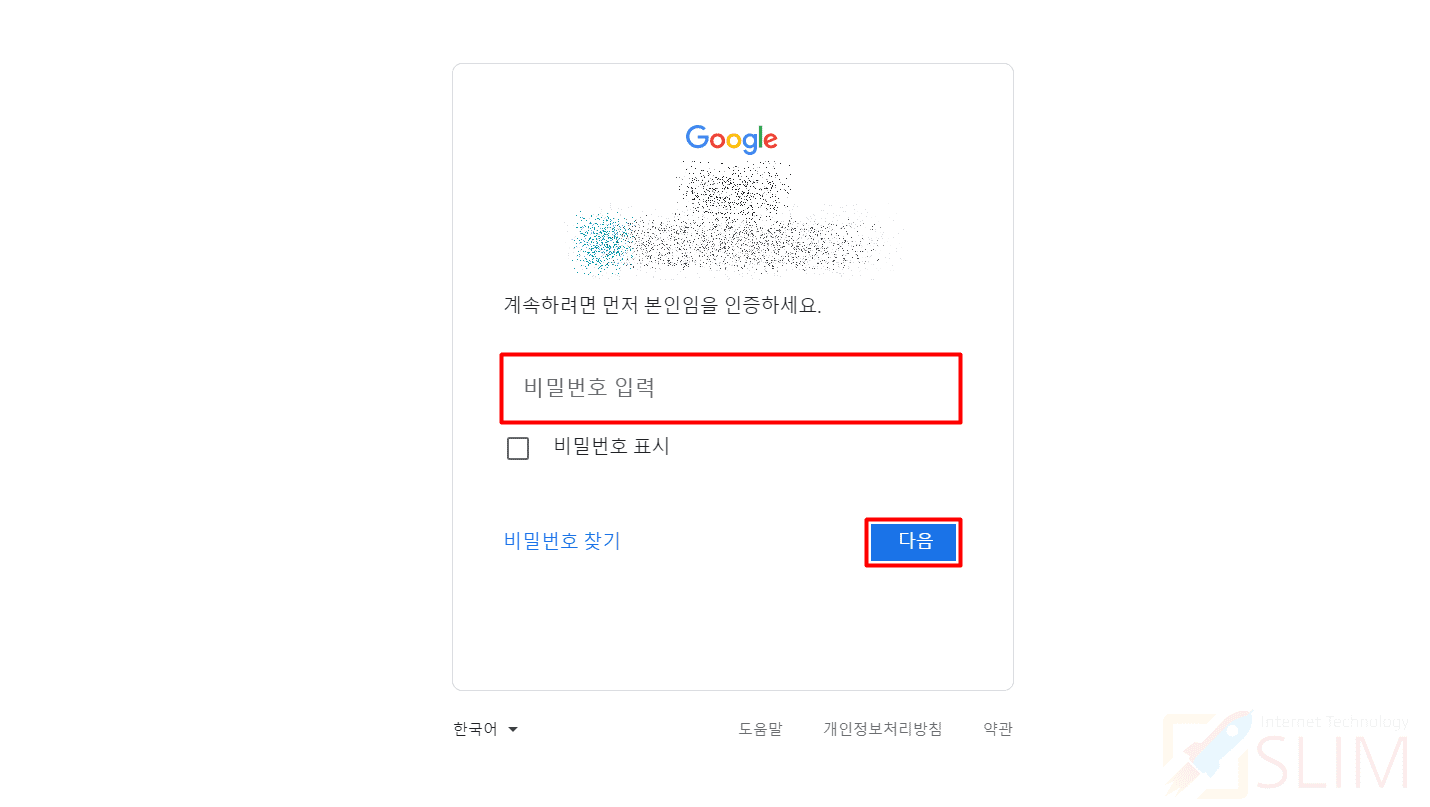
5. 나의 구글 계정 비밀번호를 입력합니다.

6. 채널 숨기기를 선택합니다.

7. 목록을 모두 체크한 후 채널 숨기기를 클릭합니다.

8. 콘텐츠 숨기기를 누릅니다.

9. 채널이 숨겨지며 내 YouTube 댓글이 전체 삭제됩니다.
스마트폰에서 유튜브 내가 쓴 댓글 확인과 전체 삭제
스마트폰 유튜브 어플리케이션에서는 내가 쓴 댓글 확인과 전체 삭제 기능을 현재 지원하고 있지 않습니다. 그래서 인터넷 앱의 PC버전을 이용하여 해결할 수 있으며 이 때 크롬 브라우저 외의 인터넷 앱을 이용하는 것을 추천드립니다. 그 이유는 크롬 앱의 경우 유튜브 사이트 접속시 앱으로 자동 연결되어 진행이 어려울 수 있기 때문입니다.

1. 스마트폰에서 인터넷 앱을 실행합니다.
저는 갤럭시를 사용중이기 때문에 기본적으로 설치되어 있는 삼성의 인터넷 앱을 이용하였습니다.

2. 유튜브를 실행한 후 로그인합니다.

3. 인터넷 앱의 설정 더보기를 클릭합니다.

4. PC버전(데스크탑)으로 전환합니다.

5. 우측 상단 더보기를 누르고 시청 기록을 클릭합니다.

6. 댓글을 선택합니다.

7. 내가 작성한 모든 유튜브 댓글을 확인할 수 있고 X를 눌러 개별 삭제가 가능합니다.
한번에 유튜브 댓글 전체 삭제하는 방법

1. 스마트폰 인터넷 앱에서 유튜브 사이트를 PC버전 상태로 만듭니다.
2. 나의 프로필을 누릅니다.

3. 설정을 선택합니다.

4. 고급 설정을 클릭합니다.

5. 채널 삭제를 누릅니다.

6. 구글 비밀번호를 입력합니다.

7. 콘텐츠 숨기기를 클릭합니다.

8. 모두 체크한 후 콘텐츠를 숨깁니다.
9. 유튜브 전체 댓글이 모두 삭제됩니다.





